【软件推荐】Synergy:一套键盘鼠标同时控制两台电脑(Windows、Linux、Mac全平台通用)

 版权声明:本文为博主原创文章,转载请注明出处:https://twocups.cn/index.php/2019/12/25/08/
版权声明:本文为博主原创文章,转载请注明出处:https://twocups.cn/index.php/2019/12/25/08/
Synergy 简介
当需要同时使用多台电脑的时候,多套键盘鼠标会迅速压榨你桌面的可用面积,并且来回的切换键盘鼠标也会特别麻烦,容易出现操作失误。我的工作环境就是台式机和笔记本共用,并各自配备了一台显示器,那么如果我想使用笔记本的键盘将会非常的麻烦。

那有没有什么方法可以只使用一套键盘鼠标来操控多台电脑呢?
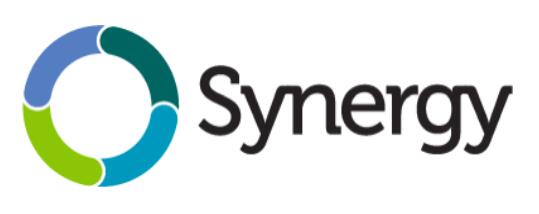
这就是我要推荐的软件—— Synergy!它可以让你的多台电脑共享一套键盘鼠标,并且通过将鼠标移动到屏幕边缘来实现对不同电脑的操控。你只需要动动鼠标,就可以让指针轻松地在各个屏幕之间来回穿梭,就像使用同一台电脑一样。同时,它还可以让多台电脑共享剪切板,从而迅速分享各种信息。最重要的是,它是目前唯一一款同时支持 Windows、Linux 和 Mac 的全平台通用键盘鼠标共享软件。
这是我配置好 Synergy 后的工作环境,键盘鼠标的无缝切换带来的是绝佳的体验和极致的自由。

Synergy 下载
下载地址: synergy_1.5.0.zip
我们提供了 Synergy 1.5.0 版本的下载,是因为1.5.0版本是 Synergy 的最后一个免费版本。下载文件里面分别包含了 Windows、Linux 和 Mac 下的三种系统安装包,不需要破解,不需要激活码,不需要编译,安装完就能用!
1.5.0版本之后的版本虽然都要收费下载,但作者在 GitHub 提供了该软件的源码。如果你会编译,也是可以直接使用最新版。
传送门: Synergy GitHub地址
当然,如果你有条件的话,还是希望你能支持一下正版。Synergy 基础版29美元,专业版39美元。
传送门: Synergy 官方网站
Synergy 配置
软件的安装没有什么特别需要说明的地方,Windows 版本一直下一步就行;Linux 版本打开是一个 rpm 包,解压后直接打开“bin”文件夹下的 synergy 即可;Mac 下倒是有可能会遇到问题,但基本上网上都有相应的解决方法,并不难操作。 打开软件后,首先要选择该软件是作为服务端还是客户端。简单点来说,服务端就是直接跟键盘鼠标连接的电脑,只能有一个(毕竟只有一套键鼠);而客户端就是没有连接键盘鼠标的电脑,可以有很多个。
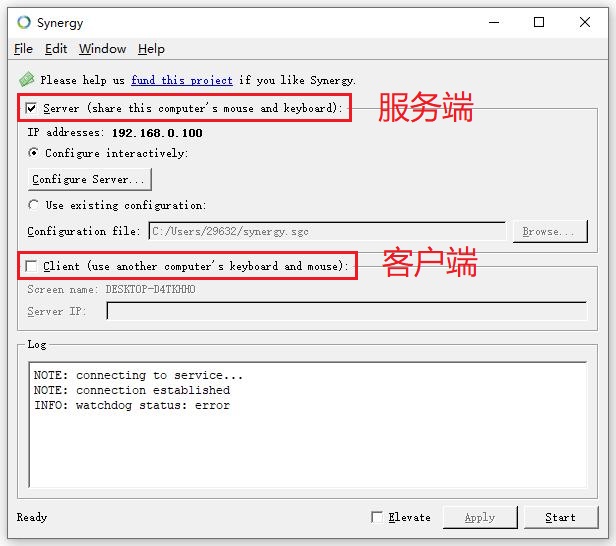
我们先说客户端的设置。客户端的设置非常简单,只需要输入服务端的IP地址(后面会说怎么查服务端的IP地址),然后点击右下角的“Start”按钮开始运行就行了。后面设置服务端的时候是需要输入这台作为客户端的电脑的名字的,你也可以通过“Edit”按钮修改这台电脑的名字,之后输入起来可以方便一点。
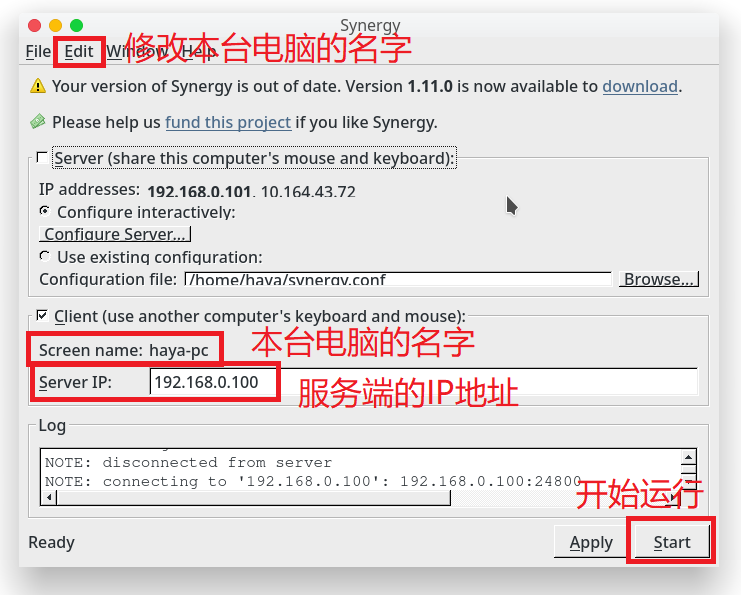
然后就是服务端的设置。服务端的设置也并不复杂,首先要查看服务端的IP地址(在客户端需要输入的),也就是这台作为服务端的电脑在局域网内的IP地址。
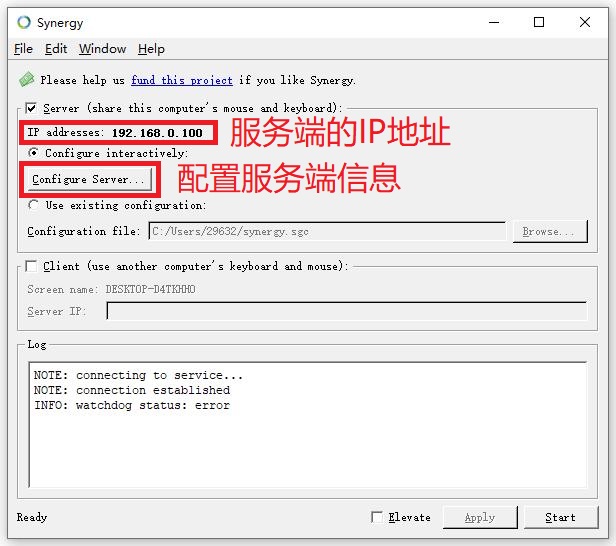
然后点击“Configure Server…”配置服务端的信息。位于屏幕中间的是服务端,而与服务端相连的客户端是需要我们自己新建的。按住右上角的电脑图标,将它拖到下面的方格之中。注意,客户端和服务端在方格中的相对位置,应该就是你现实中两台电脑的相对位置。

双击方格中的客户端来打开客户端的设置界面,然后输入客户端的名字即可。

之后一路点击“OK”按钮保存设置,并在初始页面点击右下角的“Start”按钮开始运行软件。
至此,服务端和客户端都已经设置完毕了,可以开始愉快地享受一套键盘鼠标同时控制两台电脑的便捷啦!
Synergy 使用
配置完成之后,你的鼠标就可以从一台电脑的屏幕移动到另一台电脑的屏幕了,键盘输入也会自动切换到鼠标所在的屏幕。不过有一些指令是两台电脑会同时接受的,比如“Win+L”锁屏。同时,两台电脑的剪切板也是共用的。你可以在一台电脑上复制,然后在另一台电脑上粘贴。
注意事项
1. 让多台电脑处于同一个局域网的方法有很多,大家可以自行百度。这些要使用 Synergy 的电脑最好都是通过有线连接到局域网,否则可能会产生延时,让键盘鼠标在客户端上的操作出现卡顿。
2. 部分 Mac 在第一次配置的时候可能出现错误,百度一下就好,解决起来不复杂。
3. 我自己使用的时候出现了客户端的电脑无法使用特定组合键的问题,比如“Ctrl+Alt+T” 。
同类产品介绍
Synergy 是针对同时需要使用 Windows、Linux 和 Mac 的人共享键盘鼠标的最佳解决方案,但其实如果不需要同时跨这三个平台,解决键盘鼠标共享问题的方式还有很多。这里我整理了一下市面上解决方法中比较好用的几种,分硬件解决方法和软件解决方法,大家可以自行挑选。
硬件方面的解决方法:
1. 对拷线:简单来说,就是一种将两台电脑连在一起的数据线。对拷线自带驱动程序,插上后安装即用。现在一般支持 usb 3.0 的对拷线一百多,只支持usb 2.0的对拷线几块到几十块不等(几块的我没试过,也许出乎意料的好用呢)。

2. KVM切换器:一个同时连接两台电脑和一套键盘鼠标的控制器。只需要按一下上面的按钮,就能切换键盘鼠标所控制的电脑。价格一般三五十不等,好处是 KVM 切换器还可以连接显示器,这就导致它可以应付两台电脑却只有一个显示器的状况。

3. 自带同时操作两台电脑功能的蓝牙键盘鼠标:罗技家的很多产品都带这个功能,除了贵几乎没什么缺点,不多说。

软件方面的解决方法:
1. Synergy:就是本文介绍的软件。优点是能同时兼顾到 Windows、Linux 和 Mac,全平台通用。缺点是1.5.0版本后软件需要收费,对资金不充裕的用户并不友好,但软件收费之后也的确提供了更好的用户体验。
传送门: Synergy 官方网站
2. Share Mouse:优点是基础功能免费,能够支撑日常的使用,并且支持 Windows 系统和 Mac 系统。缺点是不支持 Linux 系统。
传送门: Share Mouse 官方网站
3. Mouse Without Boreds:一款微软推出的免费软件。如果你两台电脑都是 Windows 系统,用这个软件当然最好。毕竟微软出品,在 Windows 中的适配性肯定没得说。优点是免费、对 Windows 系统适应性好,并且这个软件还支持不同电脑间的文件拷贝和文件拖放。缺点是只支持 Windows 系统,无法跨平台。
传送门: Mouse Without Boreds 官方网站
你好,这个版本已经过期了吗,这这边总是连接不成功、